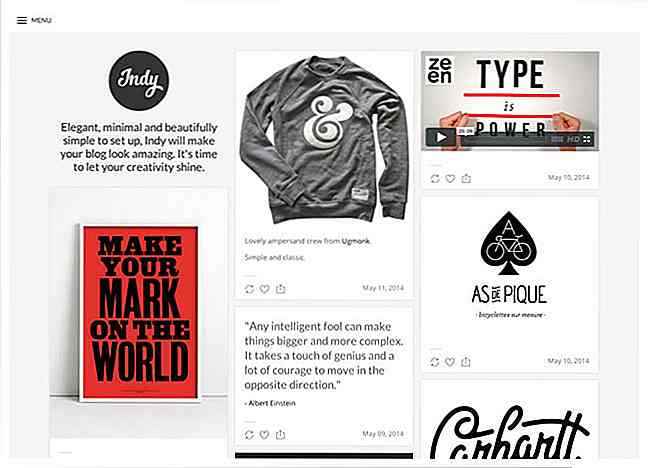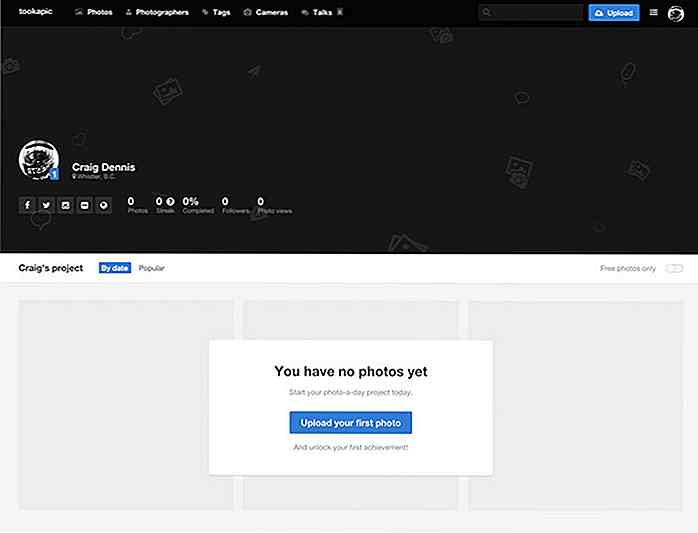it.hideout-lastation.com
it.hideout-lastation.com
Pianificazione di una corretta migrazione da Windows XP
Con la fine del supporto per Windows XP proprio dietro l'angolo, l'8 aprile, gli utenti del sistema operativo tredicenne possono finalmente essere indotti a passare a un nuovo SO. Si stima che fino a 1/3 dei PC attualmente in funzione stiano ancora eseguendo alcune versioni di XP, e la scadenza lascerà quegli utenti vulnerabili agli hacker e la perdita di integrità dei dati.
Se stai pianificando una migrazione del sistema operativo a breve, sia dal XP quasi defunto che da qualche altro sistema Windows, ecco alcuni passi da fare per assicurarti il successo.
Prima di migrare
Potresti essere tentato di saltare il lavoro di preparazione, specialmente se stai migrando macchine XP vulnerabili, ma non dovresti. Prima della migrazione, è necessario capire qual è lo scopo del progetto e sviluppare un piano appropriato per entrambi i problemi che potrebbero sorgere e miglioramenti che si desidera realizzare. I rischi includono la portata, il tempo e le spese: fai un piano su come affrontarli.
Dovresti anche valutare l'hardware e scegliere quale sistema operativo vuoi spostare - Windows 7, che è stabile e affidabile, Windows 8, che sarà supportato più a lungo, o qualcos'altro. Questo articolo si concentrerà sulla migrazione a un nuovo sistema operativo Windows.
Una parte essenziale di questo processo è la comunicazione : se si dispone di un team IT, è necessario riunirli per definire aspettative e obiettivi. Dovresti identificare le aree di opportunità:
- Tutto il tuo software è conforme?
- Tutti i tuoi dipendenti utilizzano le stesse versioni di appliance?
- Ci sono delle vulnerabilità di sicurezza nella tua rete?
- Disponi di un sistema di backup automatico dei dati?
Puoi incorporare le correzioni relative a questi problemi e altri nella tua strategia di migrazione .
Aggiornamento di alcuni sistemi
Se hai meno di 10 macchine che necessitano l'aggiornamento, puoi andare avanti e aggiornare i tuoi PC uno alla volta. Tieni presente che non è possibile passare direttamente da XP a Windows 7 o 8, quindi sarà necessario eseguire un'installazione pulita. Ciò significa che dovrai eseguire il backup e spostare manualmente tutti i dati e il software.
1. Verifica se stai eseguendo la versione a 32 o 64 bit di Windows
Fare clic sul pulsante Start, fare clic con il tasto destro del mouse su Risorse del computer e selezionare Proprietà . Se non vedi "x64 Edition" in elenco, stai utilizzando la versione a 32 bit di Windows XP. In questo caso, la macchina potrebbe non essere in grado di eseguire il sistema operativo a 64 bit.
2. Verifica i problemi di compatibilità con il software
Verificare che il software funzioni su un sistema operativo più recente . Potrebbe essere necessario contattare i fornitori per vedere se ci sono versioni più recenti del software che è necessario installare. Dovrai anche controllare con i file protetti da DRM per vedere quale sia il loro processo per ripristinare i tuoi diritti su quei dati.
3. Controlla i problemi del PC
Scarica ed esegui Windows 7 Upgrade Advisor o Windows 8 Upgrade Assistant per verificare eventuali problemi con il PC e seguire i passaggi consigliati per correggerli.
4. Spostare i file e le impostazioni nello spazio di archiviazione esterno
Puoi farlo manualmente o con Windows Easy Transfer (disponibile da Microsoft).
5. Installa Windows
Con la macchina XP attiva, inserisci il disco di installazione o trova e apri il file di installazione sul PC. Se il tuo PC è connesso a Internet, assicurati di selezionare l'opzione Ottieni aggiornamenti importanti per l'installazione . Scegli l'installazione personalizzata .
Scegli la partizione corretta contenente l'attuale installazione di XP (di solito l'unità "C:"). Segui le istruzioni per completare l'installazione.
Se si incontra un messaggio che dice "Windows deve essere installato su una partizione formattata come NTFS, " è necessario convertire l'unità in NTFS . Fare quello:
- Aprire il Trova il Prompt dei comandi in Accessori nella lista dei programmi.
- Fai clic con il pulsante destro del mouse e scegli Esegui come ... e scegli un utente con autorizzazioni di amministratore.
- Nel prompt dei comandi, digitare convert DRIVE: / fs: ntfs dove DRIVE è la lettera in cui risiede XP.
- Premere invio . Quando ti viene chiesto se desideri forzare una discesa su questo volume, digita "Y" e premi invio .
Fare lo stesso quando viene chiesto se si desidera pianificare l'unità da convertire la volta successiva che il sistema si riavvia. Riavvia il computer, quindi continua con l'installazione.
6. Sposta i tuoi file e le impostazioni sul tuo computer
Anche in questo caso, è possibile farlo manualmente o con Trasferimento dati Windows.
7. Reinstallare il software e aggiornare i driver
Usa i tuoi dischi di installazione originali per reinstallare le applicazioni e aggiornare i driver per il tuo hardware. Nella maggior parte dei casi, Windows si prenderà automaticamente cura degli aggiornamenti dei driver, ma è possibile trovarli anche tramite Windows Update.
8. Pulizia post-installazione
Dopo alcune settimane di utilizzo del nuovo sistema operativo, è possibile trovare ed eliminare la cartella Windows.old, che memorizza i file utilizzati in Windows XP.
Se hai più di pochi PC da migrare
Se si dispone di più di 10 PC necessari per la migrazione, il processo diventa un po 'più complicato. In questo caso, di solito è più rapido automatizzare il processo creando le immagini di base e distribuendole utilizzando uno strumento progettato per tale processo.
1. Prendi l'inventario del tuo hardware e applicazioni
Scopri i dispositivi attraverso la rete eseguendo una scansione dell'inventario. Valutare la prontezza hardware e software. È necessario identificare le macchine che devono essere sostituite e valutare il software per la sua necessità.
2. Iniziare con le applicazioni business-critical
Assegna la priorità alle applicazioni in base al grado (critico, utile o non importante) e al tipo (commerciale, personalizzato o legacy). Inizia con il più importante e lavora da lì.
3. Creare un'immagine di disco rigido standard
Potresti avere molti di questi se hai diversi tipi di sistemi sulla rete. Mantieni le immagini di base più piccole e generiche possibili. Includere solo le applicazioni che devono essere installate su tutti i sistemi. È possibile installare altre applicazioni separatamente dall'immagine del sistema operativo.
4. Preparare e testare le applicazioni
Durante questo passaggio, installa le applicazioni che non hai installato come parte dell'immagine di base. Identificare le applicazioni business-critical e distribuirle prima. Identificare le applicazioni che potrebbero presentare problemi di compatibilità con il nuovo SO. Alcune applicazioni possono funzionare correttamente solo se installate su un sistema pulito, quindi è importante testare gruppi di applicazioni insieme. Potresti essere in grado di risolvere alcuni problemi attraverso la virtualizzazione.
5. Trasferisci impostazioni utente e file
Dovresti provare a disturbare gli utenti il meno possibile. Durante questo passaggio, è necessario acquisire le impostazioni e le personalizzazioni del sistema operativo e dell'applicazione degli utenti. Identificare le impostazioni comuni da migrare (mappature di stampanti e unità di rete, impostazioni di sicurezza, ecc.) E determinare le impostazioni dell'applicazione e personalizzate da trasferire. Notifica agli utenti di tutto ciò che non verrà migrato (file MP3, ecc.).
6. Automatizzare il processo
Durante questo passaggio, dovresti incapsulare le attività in una sequenza che assicuri che quando una attività è completa, la successiva venga automaticamente attivata. Questi includono 1) impostazioni di acquisizione, 2) distribuzione dell'immagine del sistema operativo, 3) installazione delle applicazioni richieste e 4) ripristino delle impostazioni.
7. Migrazione dei sistemi attraverso il roll-out non regolamentato
Ora che tutto è stato creato e testato, è il momento di implementarlo. Inizia con un test su piccola scala (un singolo computer e poi una migrazione pilota verso un gruppo di macchine) per poi passare all'adozione diffusa. In ogni fase, verificare che i dati e le impostazioni siano stati trasferiti come previsto e che le applicazioni funzionino di conseguenza. In caso contrario, prendere provvedimenti per correggere i problemi nel processo.
8. Misura e relazione
Misura e traccia i tuoi risultati. Questo può aiutarti a tenere traccia delle diverse parti della migrazione e può aiutarti a comunicare con gli altri coinvolti nel processo. Identificare il numero totale di sistemi migrati, eventuali problemi, lo stato della migrazione e il costo del progetto.
La fine del supporto per XP ti influenza? Qual è il tuo piano di migrazione?
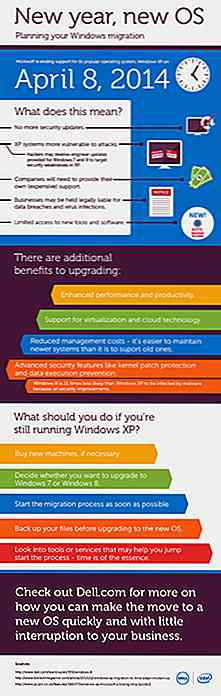
Nota del redattore: questo post è stato scritto da Matt Smith per Hongkiat.com. Matt Smith lavora per Dell e ha una passione per l'apprendimento e la scrittura di tecnologia. Al di fuori del lavoro gode di imprenditorialità, di stare con la sua famiglia e all'aperto.

Facebook e la tua privacy: perché è importante
Sapere è potere. Non c'è modo migliore per metterlo in questa nostra età d'informazione. Nel nostro mondo altamente digitalizzato, è facile per chiunque raccogliere informazioni su di te se stai utilizzando una qualche forma di tecnologia. In effetti, più metti la tecnologia come parte della tua vita, più è facile raccogliere informazioni su di te.Contra

10 frammenti di WordPress per personalizzazioni di temi
Quando usi WordPress, è estremamente facile cambiare l'aspetto del tuo sito web, grazie ai temi. Ci sono un sacco (come un intero gruppo) di temi WordPress disponibili sia gratuitamente o per un prezzo premium. Scegli un tema, installalo e puoi ottenere un aspetto completamente nuovo per il tuo sito web in pochi minuti.